សារពាណិជ្ជកម្ម៖ អ្នកត្រូវតែចាប់ដៃអ្នកនៅលើវីដេអូដែលអ្នកមិនបានលេងនៅលើ Mac របស់អ្នក។ វាអាចកើតឡើងផងដែរ ជាពិសេសប្រសិនបើអ្នកលេងប្រព័ន្ធមិនយល់វា។ អ្នកអាចដោះស្រាយបញ្ហានេះបានដោយការទាញយកកម្មវិធីចាក់វីដេអូភាគីទីបី ប៉ុន្តែអ្នកនៅតែមិនអាចឈ្នះបាន។ វីដេអូមិនលេង ច្របាច់ ឬសំឡេងរញ៉េរញ៉ៃ។ អ្នកអាចមានបទពិសោធន៍នេះជាមួយនឹងទម្រង់ MKV ។ នោះហើយជាមូលហេតុដែលវានឹងមានប្រយោជន៍ ដោយការបំលែងប្រភេទ MKV ទៅជា MP4ដែល Mac ចូលចិត្ត។
កម្មវិធីមួយបែបនេះគឺពិតជា MacX Video Converter Pro ដែលក្រុមហ៊ុនផលិតកំពុងផ្តល់អាជ្ញាប័ណ្ណដោយឥតគិតថ្លៃ។ ប៉ុន្តែអ្នកក៏អាចចូលរួមក្នុងការចាប់ឆ្នោតយករង្វាន់ដ៏មានតម្លៃផ្សេងទៀតក្នុងតម្លៃសរុប។ អ្វីដែលអ្នកត្រូវធ្វើគឺចូលរួម ដោយប្រើឈ្មោះ និងអ៊ីមែលរបស់អ្នក ហើយអ្នកនឹងត្រូវបានទាក់ទងនៅពេលក្រោយ។ អ្នកអាចចូលរួម តាឌី.
MacX Video Converter Pro គឺជាកម្មវិធីដ៏សម្បូរបែបដែលផ្តោតសំខាន់លើការបង្ហាប់ និងបំប្លែងវីដេអូរហូតដល់ 420 ទម្រង់ជាមួយនឹងលទ្ធផលដ៏អស្ចារ្យ។ ការបម្លែងគឺងាយស្រួល ហើយគុណភាពត្រូវបានធានាសូម្បីតែទម្រង់ទាបក៏ដោយ។ វាគ្រប់គ្រងការបង្ហាប់វីដេអូ 4K/HD ។ លើសពីនេះ អ្នកក៏អាចទាញយកវីដេអូទៅកាន់វិបផតថលវីដេអូច្រើនជាង 1000 ជាមួយវា ឬអ្នកអាចថតវីដេអូដោយផ្ទាល់ពីអេក្រង់របស់អ្នក។
លក្ខណៈពិសេសរបស់ MacX Video Converter Pro ជាចំណុច
- ល្បឿនបំប្លែងលេខមួយក្នុងពិភពលោក
- វាអនុញ្ញាតការបំប្លែងលឿនជាង 5 ដងបើប្រៀបធៀបទៅនឹងកម្មវិធីបំលែងប្រពៃណីដែលប្រើការបង្កើនល្បឿនផ្នែករឹងដើម្បីអ៊ិនកូដវីដេអូ។ វាបង្កើនល្បឿនមិនត្រឹមតែការអ៊ិនកូដវីដេអូ 4K ឬ HD ប៉ុណ្ណោះទេ ប៉ុន្តែថែមទាំងការឌិកូដ និងដំណើរការទៅកម្រិតថ្មីមួយទៀត។
- អត្ថប្រយោជន៍នៃឧបករណ៍នេះគឺថាវាផ្តល់នូវគុណភាពខ្ពស់បំផុតដែលអាចធ្វើទៅបានដោយគ្មានបញ្ហានៃភីកសែលឬសំលេងរំខានដែលមិនចង់បាន។
- ច្រៀកដោយស្វ័យប្រវត្តិ - ធ្វើទ្រង់ទ្រាយវីដេអូឡើងវិញ (ឧទាហរណ៍ MKV ទៅ MP4) ។ គ្មានការអ៊ិនកូដឡើងវិញ ឬការថយចុះគុណភាពទេ។ ការបំប្លែងទៅជាទម្រង់ Full HD ចំណាយពេលត្រឹមតែ 1 នាទីប៉ុណ្ណោះ។
- ការទាញយកវីដេអូពី YouTube និងម៉ាស៊ីនមេផ្សេងទៀត។
- អត្ថប្រយោជន៍ដ៏ធំមួយគឺការគាំទ្រសម្រាប់ការទាញយកជាចម្បងពី YouTube ។ អរគុណចំពោះបញ្ហានេះ បង្កើតការបម្រុងទុកក្រៅបណ្តាញនៃឯកសារវីដេអូដែលអ្នកចូលចិត្ត។ ទាញយកវីដេអូពី Facebook, Vimeo, Daylimotion ក្នុងគុណភាព FullHD ឬ HD ជាទម្រង់ MP3, AAC ឬ MP4 ។
- ថតវីដេអូពីកាមេរ៉ាដែលភ្ជាប់មកជាមួយរបស់ Mac របស់អ្នក ឬអេក្រង់ឧបករណ៍របស់អ្នក ដែលអនុញ្ញាតឱ្យអ្នកបង្កើតវីដេអូណែនាំ ចាប់យកការហៅតាម Skype, Facetime ឬរក្សាទុកការថតពីគេហទំព័រ។
- វាអាចកាត់បន្ថយទំហំវីដេអូបានរហូតដល់ 90% ដោយមិនកាត់បន្ថយគុណភាព ឬធ្វើឱ្យឯកសារខ្លី។
អ្នកអាចទិញអាជ្ញាប័ណ្ណពេញមួយជីវិតជាមួយនឹងការធ្វើឱ្យប្រសើរ នៅទីនេះ.
និងរបៀបបម្លែងវីដេអូពី MKV ទៅ MP4 ក្នុង 3 ជំហាន:
- ជំហាន៖ ផ្ទុកឡើងឯកសារ MKV ដែលបានជ្រើសរើស។
បើកកម្មវិធី។ ចុចប៊ូតុង "វីដេអូ" នៅខាងស្តាំខាងលើដើម្បីផ្ទុកឯកសារដែលប្រហែលជាមិនមានទាំងស្រុងនៅលើ Mac ឬ PC របស់អ្នក។
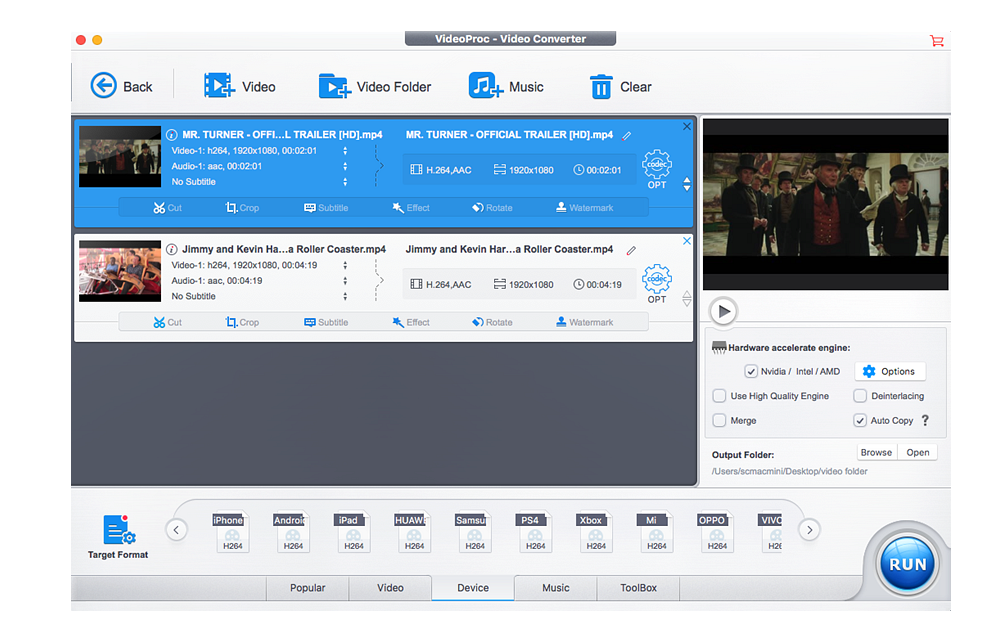
- ជំហាន៖ ជ្រើសរើសទម្រង់ MP4 ទិសដៅ
ដរាបណាវីដេអូត្រូវបានបញ្ចូលទៅក្នុងកម្មវិធី បង្អួចនឹងលេចឡើងដែលអ្នកនឹងមានម៉ឺនុយដែលមានទម្រង់កំណត់ជាមុន។ ជ្រើសរើសទ្រង់ទ្រាយ MP4 ហើយចុចយល់ព្រម។ អ្នកអាចប្ដូរអ្វីៗគ្រប់យ៉ាងតាមបំណងប្រសិនបើចាំបាច់។
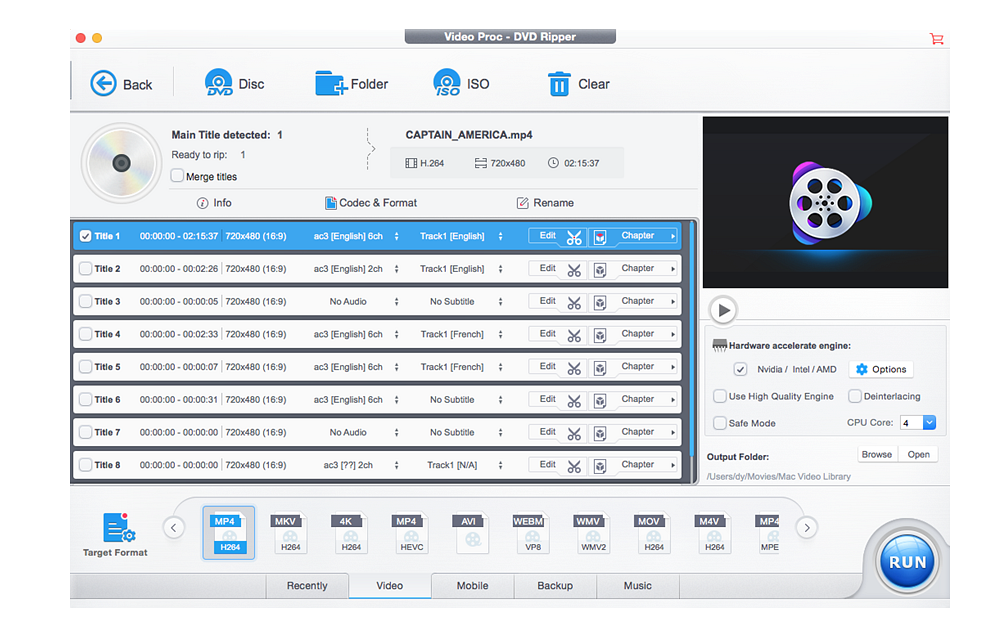
- ជំហាន៖ បម្លែងវីដេអូ
ជាការពិតណាស់ សូមកុំភ្លេចជ្រើសរើសទីតាំងដែលអ្នកចង់បាន MKV ដែលបានបំប្លែង។ នៅលើ MP4 ។ ដាក់។ បន្ទាប់មកគ្រាន់តែចុចប៊ូតុង "រត់" ហើយរង់ចាំអ្វីគ្រប់យ៉ាងនឹងកើតឡើង។
ចូរយើងសង្ខេបអ្វីៗទាំងអស់នៅចុងបញ្ចប់។ ប្រសិនបើអ្នកចង់សាកល្បងសំណាងរបស់អ្នក អ្នកអាចចូលរួមក្នុងការចាប់ឆ្នោតដើម្បីទទួលបានអាជ្ញាប័ណ្ណដោយឥតគិតថ្លៃ នៅលើទំព័រទាំងនេះ. បន្ទាប់មក អ្នកអាចទិញអាជ្ញាប័ណ្ណពេញលេញក្នុងតម្លៃ $59,95 នៅទីនេះ.